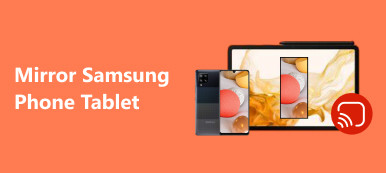Samsung Notes는 삼성 사용자를 위해 내장된 메모 작성 앱입니다. 이 무료 앱은 텍스트, 이미지, 비디오, 오디오 등을 만들 수 있는 간결하고 명확하며 조작하기 쉬운 플랫폼을 사용자에게 제공하여 일상 생활과 업무에 생산성을 더할 수 있습니다. 중요하고 창의적인 메모를 실수로 삭제했다면 어떻게 될까요? 그러한 딜레마에 직면했다면 이 게시물이 귀하의 요구를 충족시키고 도움이 될 수 있습니다. 삼성 노트 복구 백업 유무.
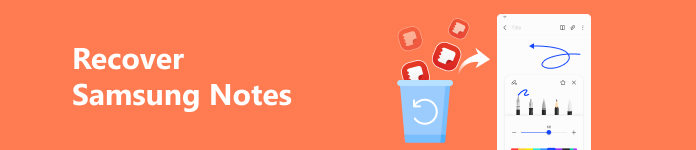
- 1부. 백업 없이 삼성 노트를 복구하는 방법
- 2부. 휴지통 폴더에서 삼성 노트를 복구하는 방법
- 부품 3. Samsung Cloud Backup을 통해 Samsung Notes를 복구하는 방법
- 4부. Samsung Notes 복구에 관한 FAQ
1부. 백업 없이 삼성 노트를 복구하는 방법
삭제되거나 손실된 Samsung Notes를 복구할 수 있는 최고의 도구가 있습니다. Apeaksoft 안드로이드 데이터 복구. 이 도구는 사전에 백업하지 않고도 Samsung Notes를 복원할 수 있습니다. 따라서 Samsung Cloud로 Samsung Notes를 백업하지 않은 경우 먼저 이 전문 데이터 복구 프로그램을 시도해야 합니다.

4,000,000+ 다운로드
삭제/분실된 Samsung Notes를 제한 없이 손쉽게 검색하세요.
한 번의 클릭으로 안드로이드 SMS를 복구, 연락처, 사진, 비디오 등.
이를 통해 컴퓨터에서 Samsung Notes를 관리하고 백업할 수 있습니다.
Samsung, Huawei, Motorola, Sony 등 다양한 Android 휴대폰 및 태블릿과 광범위하게 호환됩니다.
1단계 위의 다운로드 버튼을 사용하여 Mac 또는 Windows PC에서 이 Android 데이터 복구 프로그램을 다운로드하세요. 이 강력한 프로그램을 실행한 후 삼성 휴대폰을 USB 케이블로 연결하세요. 그러면 이 프로그램이 귀하의 삼성 휴대폰을 감지할 것입니다.

2단계 다음 창에서는 화면의 자세한 지침을 따라야 합니다. Android용 USB 디버깅 활성화.
3단계 삼성 휴대폰에서 USB 디버깅을 활성화하면 다양한 파일 형식의 인터페이스를 볼 수 있습니다. 여기에서 체크 표시를 해야 합니다. 서류 옵션 아래의 미디어 부분. 다른 파일을 복구하려면 해당 파일을 모두 선택하면 됩니다. 그런 다음 클릭하세요. 다음 보기 프로그램이 작동하도록 하세요. 탭하세요. 허용 / 권한 부여 / 제공 메시지가 나타나면 Samsung 휴대폰에서 옵션을 선택하세요.

4단계 스캔 프로세스가 완료되면 결과 인터페이스에서 삭제된 Samsung Notes를 모두 확인할 수 있습니다. 수표를 개선하려면 다음을 켤 수 있습니다. 삭제 된 항목 만 표시. 삭제된 Samsung Notes를 성공적으로 찾았다면 복구 버튼을 클릭하여 복원합니다.
2부. 휴지통 폴더에서 삼성 노트를 복구하는 방법
삭제된 Samsung Notes를 30일 이내에 보관할 수 있는 휴지통 폴더가 있습니다. 따라서 실수로 해당 노트를 삭제했다면 Samsung Notes의 휴지통 폴더를 확인하시기 바랍니다.
1단계 Samsung Notes 앱으로 이동하여 왼쪽 상단 가장자리에 있는 세 개의 가로선 기호를 누릅니다.
2단계 이제 다음을 볼 수 있습니다. 휴지통 목록의 폴더입니다. 계속하려면 탭하세요.
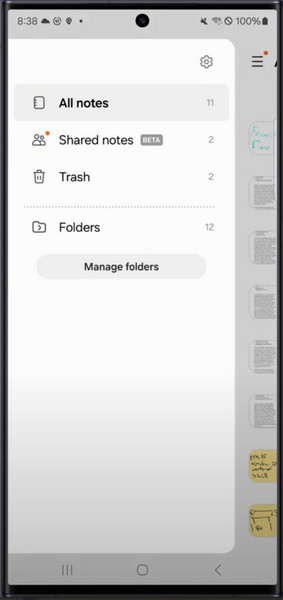
3단계 삭제된 모든 메모를 찾아보고 하나 이상의 항목을 선택하세요. 그러면 두 가지 옵션이 있는 것을 볼 수 있습니다. 전부 복구 and 모두 삭제. 여기에서 왼쪽을 탭하세요. 전부 복구 Samsung Notes를 복원하는 옵션.
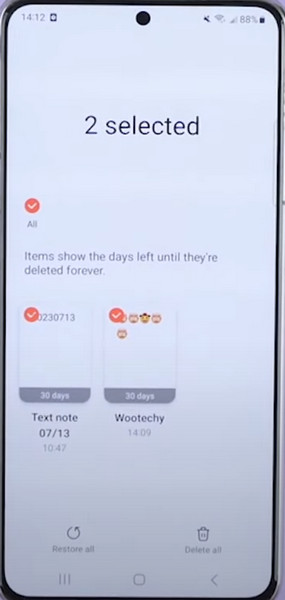
부품 3. Samsung Cloud Backup을 통해 Samsung Notes를 복구하는 방법
삼성 클라우드에 Samsung Notes를 백업해 두셨다면, 삭제된 Samsung Notes를 번거로움 없이 쉽게 복구하실 수 있습니다.
1단계 Samsung 메인 화면에서 Samsung Notes 앱을 찾아 길게 누릅니다. 선택 제거 옵션. 검색창을 사용하여 Samsung Notes 앱을 검색하고 탭하여 앱 정보를 확인할 수도 있습니다. 아래로 스크롤하여 탭하세요. 스토어의 앱 세부정보. 새 인터페이스에서 제거 옵션. 그런 다음 Google Play에서 다시 설치하세요.
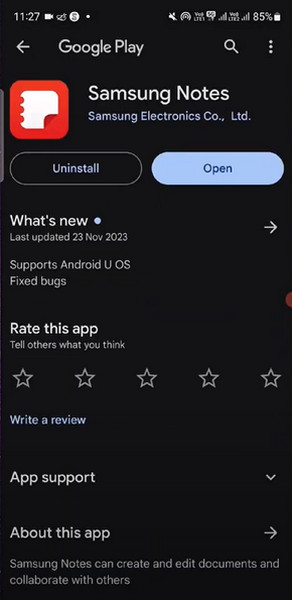
2단계 이제 Samsung Notes 앱을 열고 필요한 권한을 부여하세요. 메모 동기화 옵션이 표시되면 설정 계속합니다.
3단계 Samsung Notes 설정 인터페이스에서 삼성 클라우드와 동기화 옵션. 이 기능이 모든 Samsung Notes를 복원할 때까지 기다리세요.
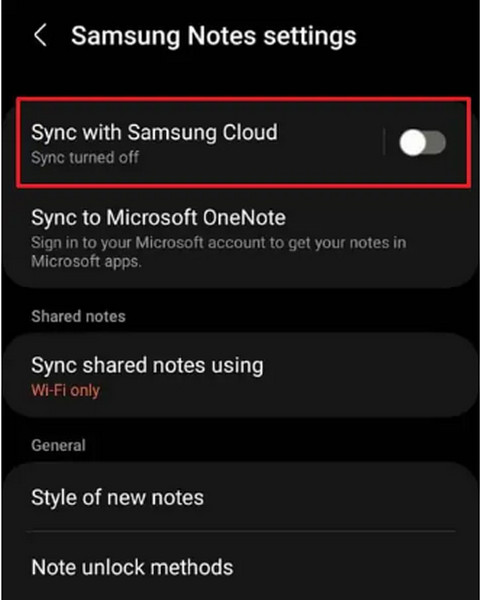
4부. Samsung Notes 복구에 관한 FAQ
Samsung Notes를 iPhone으로 전송하는 방법은 무엇입니까?
Samsung Notes를 iPhone으로 전송하는 방법에는 여러 가지가 있습니다. 먼저, iCloud 계정에 메모를 업로드할 수 있습니다. 둘째, 다음과 같은 일부 타사 프로그램을 사용할 수 있습니다. 모비에트랜스 Android 휴대폰에서 iPhone으로 데이터를 전송하는 방법입니다.
Samsung Notes를 동기화하는 방법은 무엇입니까?
Samsung Notes > 가로 세 줄 기호를 엽니다. 탭하세요. 설정 오른쪽 상단에 기어 기호가 있습니다. 수도꼭지 삼성 계정과 동기화 or Microsoft OneNote와 동기화. 첫 번째 항목에서는 전환하고 선택해야 합니다. Notes 데이터 동기화. 두 번째에서는 전환하고 선택하십시오. 동기화할 폴더.
Samsung Notes를 백업하는 방법은 무엇입니까?
Samsung Cloud를 사용하면 Samsung Notes를 쉽게 백업할 수 있습니다. 설정 > 클라우드 및 계정 > 삼성 클라우드. 다른 것을 시도해 볼 수도 있습니다. 삼성 백업 앱 Samsung Notes를 백업하세요.
결론
이 자세한 게시물을 통해 배울 수 있습니다. 삼성 노트를 복구하는 방법 3가지 가능한 방법을 사용합니다. 이러한 방법 중, Apeaksoft 안드로이드 데이터 복구 최선의 선택이 되어야 합니다. Samsung Notes를 복원할 수 있는 더 나은 솔루션이 있다면 의견을 적어주세요.